电脑中HP Designjet Z5200进行固件升级的操作方法
更新日期:2024-03-23 19:09:14
来源:投稿
手机扫码继续观看

HP Designjet Z5200是一款大幅面打印机,有用户需要在特殊情况下在电脑中使用这样的大幅面打印机进行打印。而有时需要对HP Designjet Z5200打印机进行固件升级,那么具体应该如何进行操作呢?有疑问的朋友这时就可以参考一下接下来提供的操作步骤。
推荐:windows操作系统下载
1、在IE地址栏内输入Z5200的IP地址,进入EWS界面,点击设置——固件更新——选择文件;
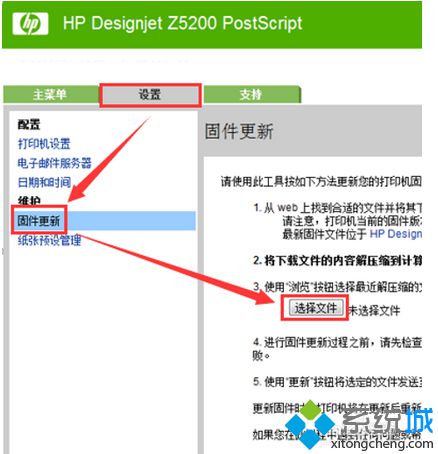
2、浏览到固件文件夹中,选择.fmw文件并打开;
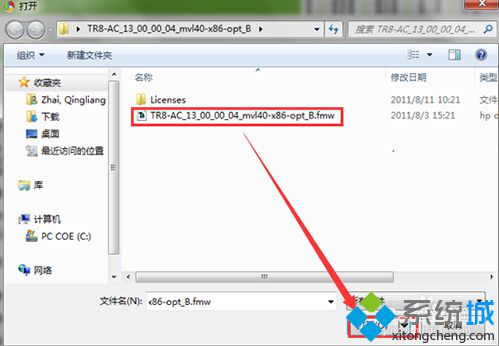
3、然后点击点击右下角的“更新”;
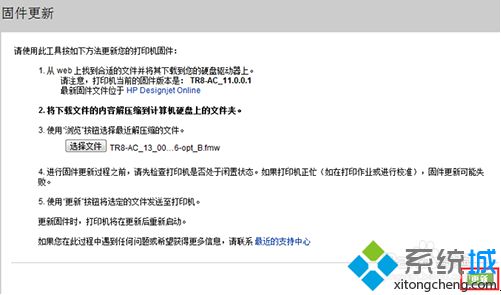
4、添加固件文件后就可以进行固件更新;
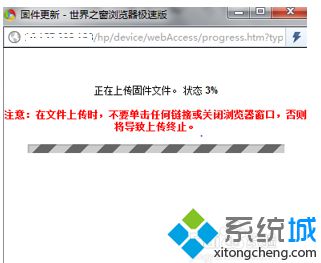
5、注意在升级固件过程中,不要操作打印机,而且不要给打印机发送任何打印作业,升级中途打印机不能断电,数据传输完成后,打印机会进入更新状态,会显示升级进度条,升级完成后打印机会重新启动。

以上便是在电脑中对HP Designjet Z5200进行固件更新的操作方法。
该文章是否有帮助到您?
常见问题
- monterey12.1正式版无法检测更新详情0次
- zui13更新计划详细介绍0次
- 优麒麟u盘安装详细教程0次
- 优麒麟和银河麒麟区别详细介绍0次
- monterey屏幕镜像使用教程0次
- monterey关闭sip教程0次
- 优麒麟操作系统详细评测0次
- monterey支持多设备互动吗详情0次
- 优麒麟中文设置教程0次
- monterey和bigsur区别详细介绍0次
系统下载排行
周
月
其他人正在下载
更多
安卓下载
更多
手机上观看
![]() 扫码手机上观看
扫码手机上观看
下一个:
U盘重装视频












